當我們更新win10系統時,出現了win10更新一直失敗無法更新的情況,win10更新已經安裝失敗無法更新該如何解決?就到我這裡整理了相關內容,大家一起來看看win10更新一直失敗不能更新的解決方法介紹。

win10更新安裝失敗,無法更新如何解決。
1.在Windows10系統中,系統更新介面開啟時提示需要重新啟動,但重新啟動後仍無法安裝。
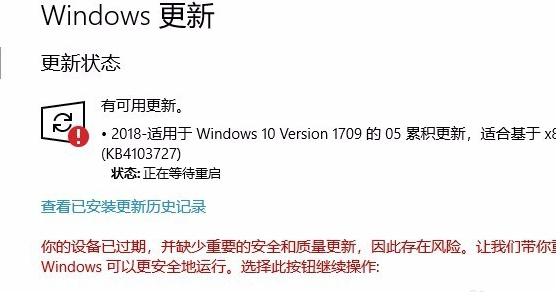
2.在Windows10左下角的開始按鈕上點選滑鼠右鍵,在彈出式選單中選擇Run選單。
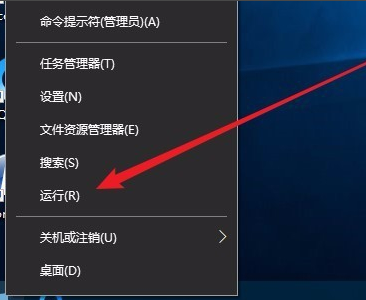
3.在開啟的Windows10執行視窗中,輸入指令services.msc,點選確定按鈕來執行這個程式。
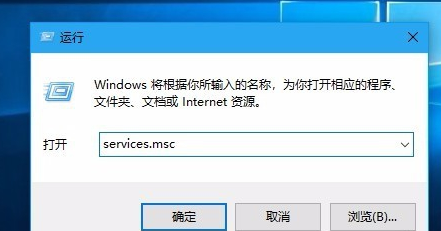
4.現在,您將開啟Windows10服務列表,找到Windows更新服務項目,並在彈出式選單中選擇Stop選單項,並在其中找到WindowsUpdate服務項目。
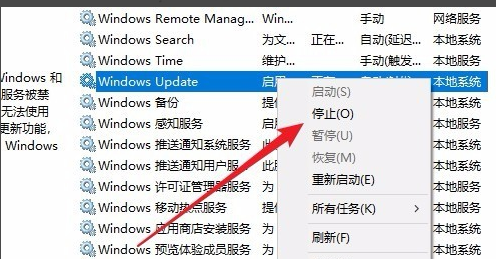
5.然後開啟WindowsExplorer,然後找到C:\Windows\SoftwareDistribution資料夾。
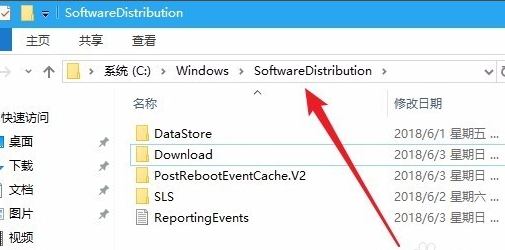
6.接下來,選取資料夾中的"資料儲存"和"Download"資料夾,然後右鍵點擊這兩個資料夾,在彈出式選單中選擇"刪除"選單項,移除這兩個資料夾。
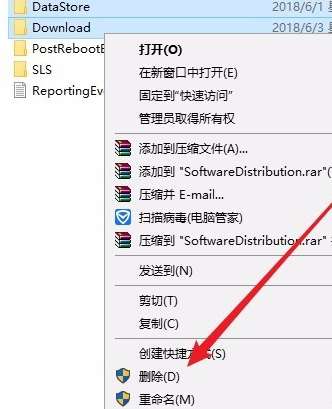
7.然後再一次開啟Windows服務窗口,右鍵點擊WindowsUpdate服務項目並在彈出式選單中選擇Startup選單項目。
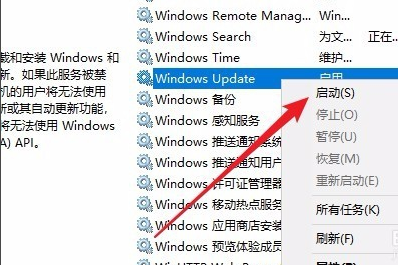
8.然後開啟Windows設定窗口,點選視窗中的UpdateSecurity圖示。
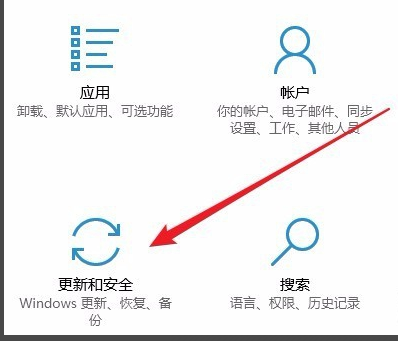
9.再次更新後,您會發現現在可以正常下載安裝新補丁。
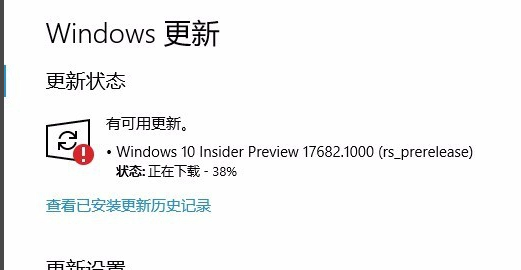
以上是win10更新安裝失敗,無法更新如何解決的詳細內容。更多資訊請關注PHP中文網其他相關文章!




